Общий вид принтера Canon MAXIFY-MB5140
Вид спереди
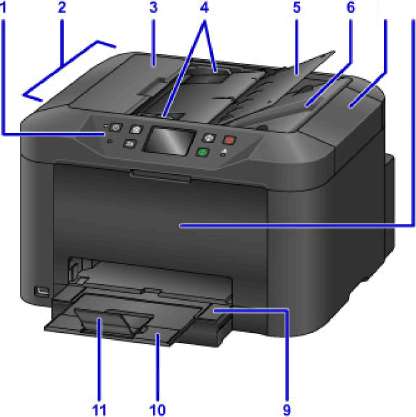
(1) панель управления
Используется для настройки параметров или управления устройством.
(2) УАПД (устройство автоматической подачи документов)
Загрузите документы сюда. Документы, загруженные в лоток для документов, сканируются автоматически по одной странице.
(3) крышка податчика документов
Откройте, чтобы извлечь застрявшие документы.
(4) направляющие документа
Настройте в соответствии с шириной документов, загруженных в УАПД.
(5) лоток для документов
Откройте, чтобы загрузить документы в УАПД. Можно загрузить несколько страниц одинакового размера и толщины. Загрузите документы лицевой стороной вверх.
(6) отверстие для выхода документов
Выводит документы, отсканированные в УАПД.
(7) крышка сканера
Откройте для загрузки оригиналов на стекло рабочей поверхности.
(8) передняя крышка
Откройте для замены чернильных контейнеров или удаления замятой внутри бумаги.
(9) лоток приема бумаги
Выдвигается для поддержки напечатанных документов. Лоток закрывает кассету, когда он выдвинут. При обычной работе оставляйте лоток выдвинутым.
(10) дополнительный лоток приема бумаги
Выдвигается для поддержки выходящей бумаги.
(11) упор для выходящей бумаги
Открывается для поддержки выходящей бумаги.

(12) порт для флэш-диска USB
Подключайте флэш-диски USB сюда.
К порту для флэш-диска USB устройства нельзя подключать никакое оборудование, кроме флэш-дисков USB. Это может послужить причиной возгорания, удара током или повреждения устройства.
• Не прикасайтесь ни к каким открытым металлическим частям.
• Не подключайте кабели USB длиной более 3 метров (10 футов). Это может повлиять на работу других периферийных устройств.
(13) Кассета
Загрузите бумагу сюда. Загрузите стопку бумаги одного типа и размера, которая будет подаваться автоматически по одному листу.
(14) стекло рабочей поверхности
Загрузите оригиналы сюда.
Вид сзади

(1) задняя крышка
Откройте, чтобы извлечь застрявшую бумагу.
(2) разъем кабеля питания
Подключите кабель питания, поставляемый в комплекте с устройством.
(3) разъем для телефонной линии
Подключите телефонный кабель.
(4) разъем для внешних устройств
Подключите телефон или автоответчик.
(5) разъем для подключения к проводной сети
Подключите кабель Ethernet для использования устройства в локальной сети.
(6) USB-порт
Подсоедините кабель USB для прямого подключения к компьютеру.
Не прикасайтесь ни к каким открытым металлическим частям.
Не подключайте и не отключайте кабель USB или Ethernet во время печати или сканирования с компьютера.
Вид внутренних частей

(1) рычаг извлечения
Приподнимите картриджи, чтобы снять их.
(2) держатель печатающей головки
Печатающая головка предварительно установлена.
<<<назад
далее>>>
при использовании материалов ссылка на сайт компании awella.ru обязательна
Помогла информация на сайте ? Оставьте отзыв о работе нашей компании ! Это можно сделать в яндекс браузере и это простимулирует работников нашей компании (ответственные получат бонусы), которые собирали ее для вас! Спасибо !
|